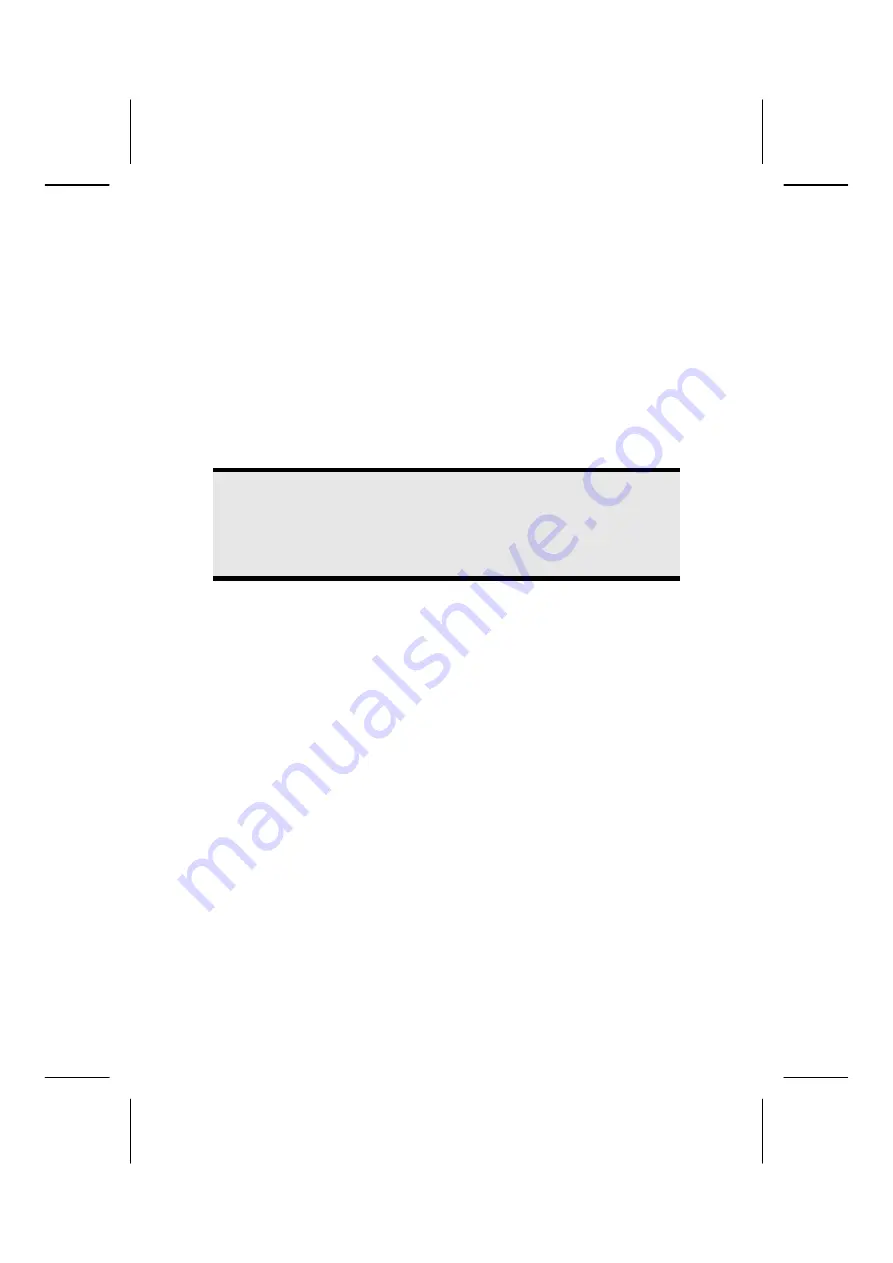
Betriebssicherheit
4
Schalten Sie das Notebook
sofort aus
bzw. erst gar nicht ein,
ziehen Sie den Netzste-
cker
und wenden Sie sich an den
Kundendienst
wenn...
•
... der Netzadapter oder die daran angebrachten Netzkabel- oder Stecker ange-
schmort oder beschädigt sind. Lassen Sie das defekte Netzkabel/Netzadapter gegen
Originalteile austauschen. Auf keinen Fall dürfen diese repariert werden.
•
... das Gehäuse des Notebooks beschädigt ist, oder Flüssigkeiten hineingelaufen
sind. Lassen Sie das Notebook erst vom Kundendienst überprüfen. Andernfalls kann
es sein, dass das Notebook nicht sicher betrieben werden kann. Es kann Lebensge-
fahr durch elektrischen Schlag bestehen oder/und gesundheitsschädliche Laser-
strahlung austreten!
Datensicherung
Achtung!
Machen Sie nach jeder Aktualisierung Ihrer Daten Sicherungskopien auf ex-
terne Speichermedien (CD-R: siehe Seite 70). Die Geltendmachung von
Schadensersatzansprüchen
für Datenverlust und dadurch entstandene
Folgeschäden wird
ausgeschlossen
.
Aufstellungsort
•
Halten Sie Ihr Notebook und alle angeschlossenen Geräte von Feuchtigkeit fern und
vermeiden Sie Staub, Hitze und direkte Sonneneinstrahlung. Das Nichtbeachten
dieser Hinweise kann zu Störungen oder zur Beschädigung des Notebooks führen.
•
Betreiben Sie Ihr Notebook nicht im Freien, da äußere Einflüsse, wie Regen, Schnee
etc. das Notebook beschädigen könnten.
•
Stellen und betreiben Sie alle Komponenten auf einer stabilen, ebenen und vibra-
tionsfreien Unterlage, um Stürze des Notebooks zu vermeiden.
•
Betreiben Sie das Notebook oder den Netzadapter nicht längere Zeit auf Ihrem
Schoß oder einem anderen Körperteil, da die Wärmeableitung an der Unterseite zu
unangenehmen Erwärmungen führen kann.
•
Neue Geräte können in den ersten Betriebsstunden einen typischen, unvermeidli-
chen aber völlig ungefährlichen Geruch abgeben, der im Laufe der Zeit immer mehr
abnimmt. Lüften Sie den Raum regelmäßig, um der Geruchsbildung entgegenzu-
wirken.
•
Ihr Notebook ist nicht für den Einsatz an Bildschirmarbeitsplatzgeräten im Sinne §2
der Bildschirmarbeitsplatzverordnung geeignet.
Summary of Contents for AKOYA S2210
Page 8: ...Español 2 ...
Page 18: ...Español 12 ...
Page 30: ...Español 24 ...
Page 32: ...Español 26 ...
Page 72: ...Español 66 ...
Page 88: ...Español 82 ...
Page 90: ...Español 84 ...
Page 100: ...Español 94 ...
Page 106: ...vi ...
Page 108: ...Safety Instructions 2 ...
Page 118: ...Included with Your Notebook 12 ...
Page 130: ...Getting Started 24 ...
Page 132: ...Power Supply 26 ...
Page 170: ...Software 64 ...
Page 172: ...Software 66 ...
Page 186: ...Maintenance 80 ...
Page 187: ...Español English Deutsch Chapter 5 Appendix Subject Page Standards 83 Index 85 ...
Page 188: ...Maintenance 82 ...
Page 194: ...Index 88 ...
Page 202: ...Betriebssicherheit 2 ...
Page 212: ...Lieferumfang 12 ...
Page 223: ...Erste Inbetriebnahme 23 Español English Deutsch n o p q r s t u ...
Page 224: ...Erste Inbetriebnahme 24 ...
Page 226: ...Stromversorgung 26 ...
Page 266: ...Tipps und Tricks 66 ...
Page 282: ...Wartung 82 ...
Page 284: ...Wartung 84 ...
Page 302: ...Index 102 ...
















































